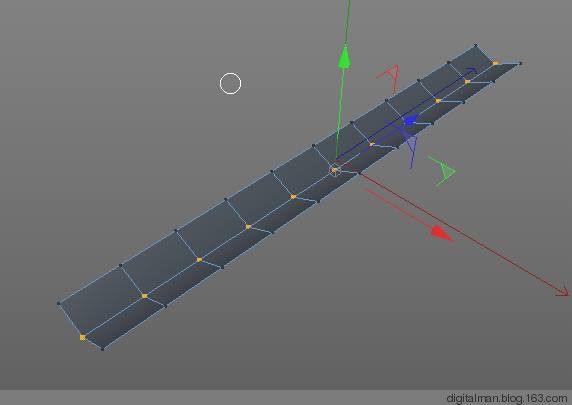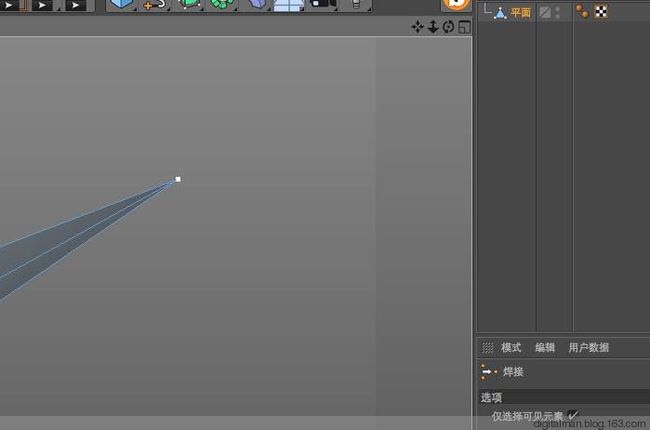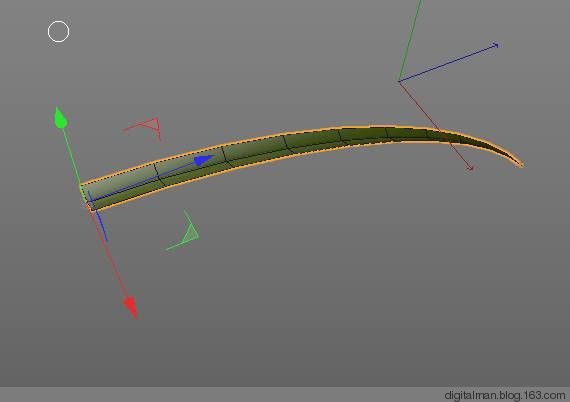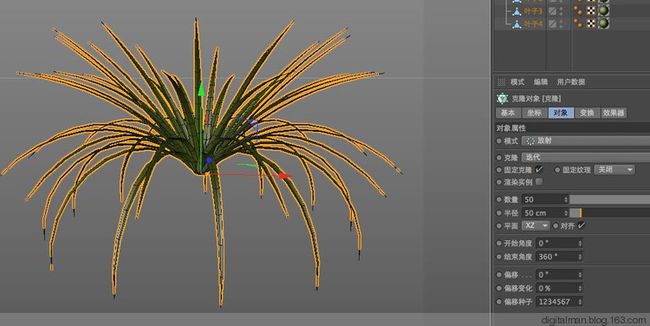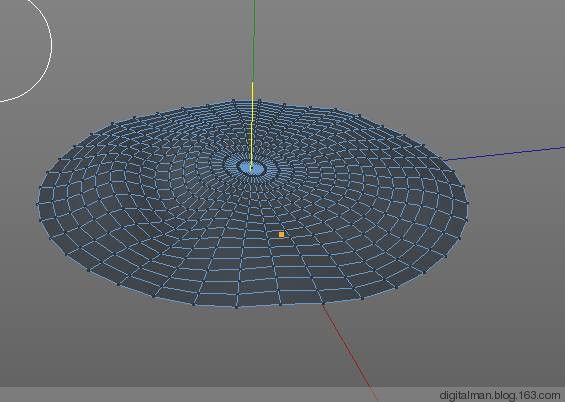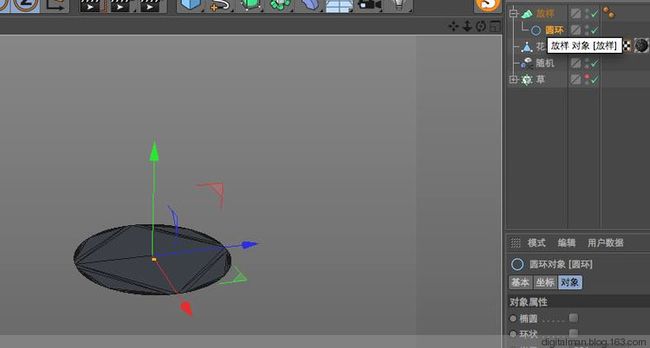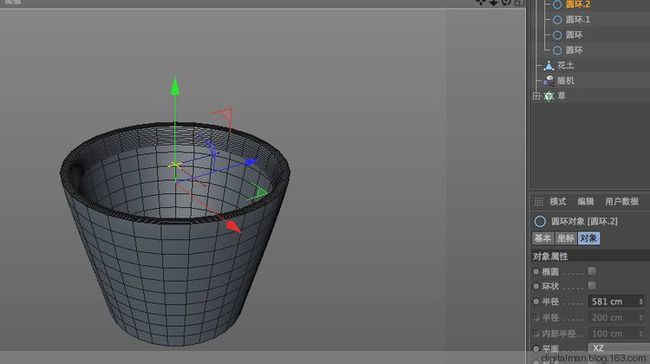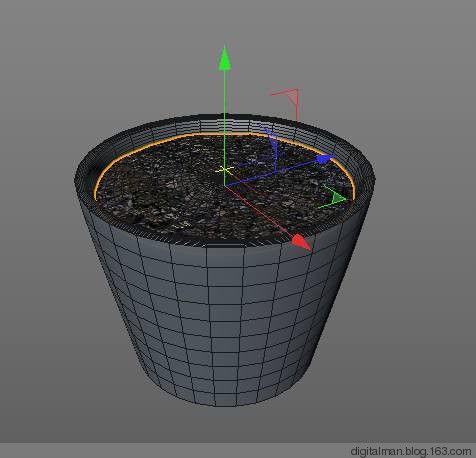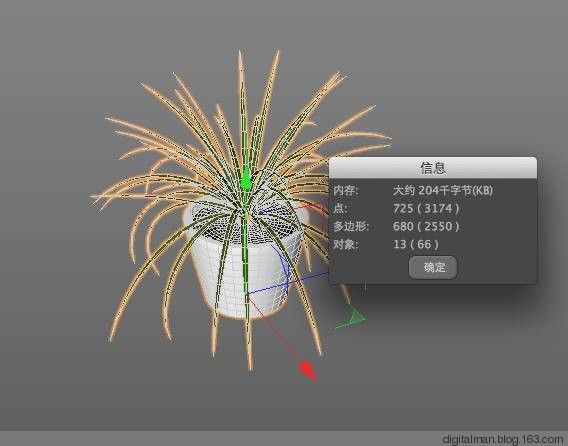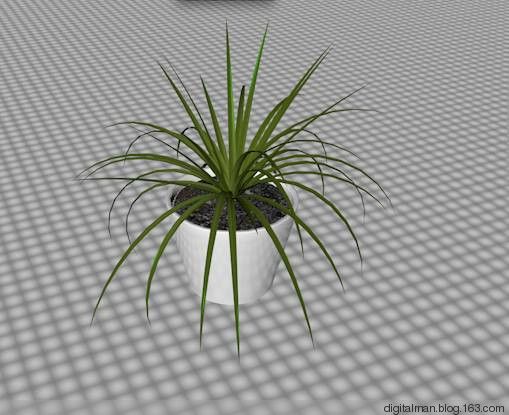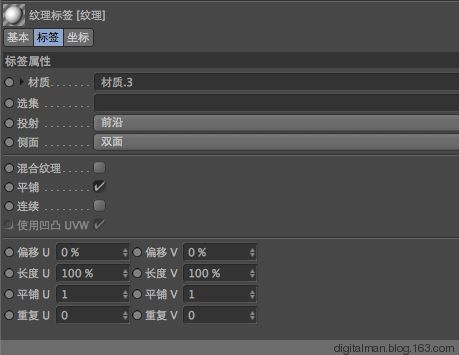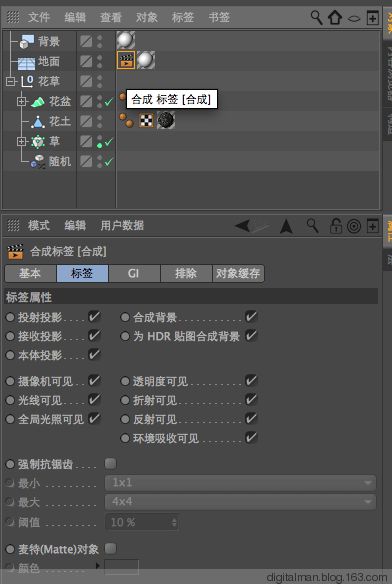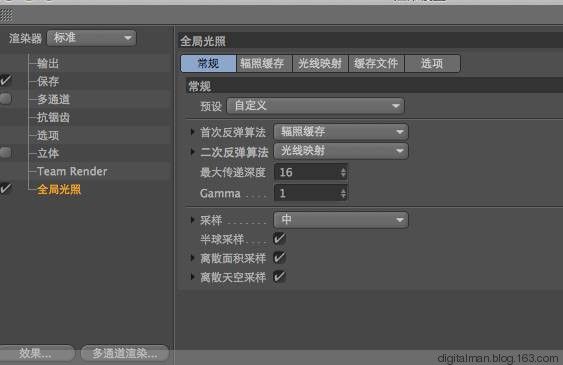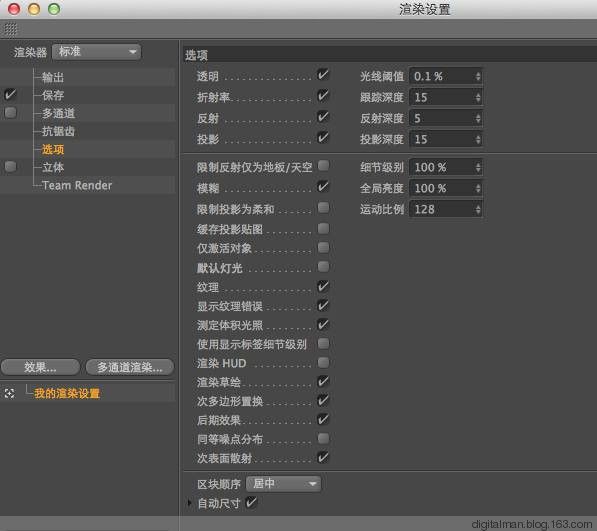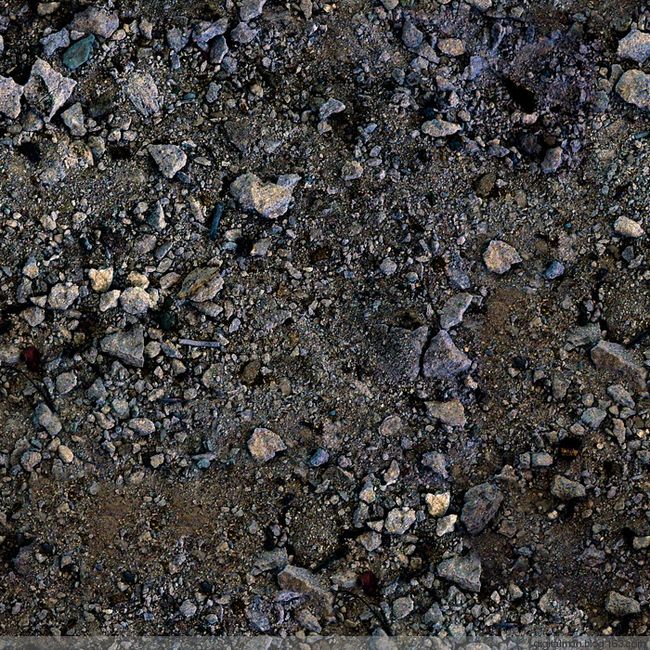课程内容:
1、多边形建模方式建立静帧植物模型。
2、学习如何制作无缝渐变背景
3、学习无灯光,用HDRI贴图真实照明的全局光渲染
导言:这节课开始制作的植物静帧模型。目标是中近景,尽量控制面数归属于低模范围,应用于室内设计和虚拟环境中,以便渲染快速。
上节谈过,植物的特点:有机,即有规律,上图植物,叶子形状一样的,纹理一样有共性。我们制作的时候,只制作一个叶子模型,按照生长规律进行克隆;无序,长短不同,弯曲长度不同,(颜色不同),在制作时,利用随机效果器进行扰乱。
LESSON1:建立模型
1、建立一个面片,设置如下(大致和我一致即可)
2、选择中间的点,延Y负方向移动,形成叶子凹槽。
3、为这个平面加个“锥化”变形器,注意Y方向。
4、在平面按右键,选择菜单---当前状态转化对象。在新生成的多边形上,选择叶子顶部,选择三个点,按M~Q焊接为一点。
5、给这个叶子材质,颜色和凹凸两张贴图。
6、选择“模型”按T,对平面叶子缩放拉长。
7、为这个叶子添加 “扭曲”变形器,注意Y 和Z的方向,如下图。用这个设置为模板生成几种弯曲的不同叶子。
8、调整强度参数,使叶子弯曲。用鼠标按右键选择菜单---当前状态转化对象,生成叶子1。
9、按L键,调整物体坐标点,按P,选择自动捕捉,用鼠标点一下根部的点,坐标自动移过去后,再按L关闭坐标移动。
10、重复第8步,生成4中不同弯曲的叶子,命名如下图。隐藏叶子模板。(你应该明白C4D为什么有“当前状态转化对象”命令了吧,多么贴心的命令)
11、添加克隆,把4种叶子放到克隆底下,克隆设为“放射”,半径为0或10,平面为XZ,数量为50左右。
12、选择克隆的变换。调整旋转.P角度=53左右,使叶子立起来。但是,发现同类叶子各自一圈,这违反“无序”规律。
13、在克隆--对象--克隆把迭代换成--随机,(这个选项对克隆一个物体没用,克隆两个以上有用)使叶子变得无序。
14、 调整种子数,选择你喜欢的样子。植物建完。
15、下面建花草的土。 建一个圆盘面,设置如下
16、按C ,转化多边形,选择点模式,按M~C,选择笔刷,调整笔刷大小,在圆盘面上,上下调整,使之起伏。
17、建立材质,在纹理和凹凸添加图贴图。并付给圆盘。
18、改名为“土”。花土完成,隐藏“土”
19、下面建个花盆,建立一个圆线,XZ平面。
20、为这个圆环添加放样。
21、按住CTRL点击圆环,并向上和向下拖动复制,点击每个圆环,调整其大小和位置,生成花盆。
22、 点击放样,改名为“花盆”,选择“封顶”选项,去掉上下封顶。
23、打开隐藏的花土,按T,调整花土大小,使之适合。
24、为花盆设立一个材质,如下。
25、选中其他几项,ALT+G打组,命名为“花草”,形成好习惯。
26、转换正视图,按L,把花草坐标调整到花盆底部。(形成好习惯)
27、按CTRL+I,看看面数和点数,还可以。
LESSION 2:建无缝渐变环境
1、首先建个地面。把花草坐标归0,花草模型就紧贴于平面上了。
2、设置一个材质,关闭高光,在颜色--纹理--添加渐变设置如下:
3、给地面,发现有问题。这是因为地面是个无限的平面,程序贴图不可能无限大,只能重复贴上。
4、点击地面材质,把投射改为"前沿"(前沿的意思是材质按照窗口方向平贴到物体上,这里的物体是地面)
5、在添加一个背景,把这个材质也给他,投射方式不用改。在地面添加一个合成标签,并把“合成背景”和“HDR贴图合成背景”勾上。
6、在添加一个天空,给他贴上一个HDRI贴图。
这张HDRI(C4DR15以下)创建---加载材质预置--PRIME--MATERRIALS--HDRI--HDRI001材质
LESSION 3 用HDRI贴图为光源,全局光渲染场景(不用灯光)
1、上图天空材质的HDRI贴图贴在了发光通道上。天空是一个巨大的封闭环境,HDRI贴图即提供反射环境,又能发光照亮场景。(实际上,在真实的自然世界中,没有单一纯粹的光照射物体,都是周围五颜六色的物体反射发出的光照到主物体上。所以,在C4D环境中,用贴在发光通道上的HDRI贴图充当光源,利用全局光(在封闭中能更好地一次二次反弹)渲染物体,能够非常真实。
打开渲染设置,效果---全局光照---启用二次反弹算法为----光线映射。
2、 在天空加入合成标签,设置如下,把相机可见勾掉,这样,HDRI贴图就不会在场景中出现。
3、在渲染设置中---选项---勾掉场景默认灯光。这样,整个场景就会用HDRI贴图充当光源(因为它贴在发光通道中)
C4D渲染速度与计算机CPU的主频和线程有关,越高则越快。所以,全局渲染速度会因机器配置不同而不同,如果是笔记本会很慢,但耐心等待之后,效果却很好。
地面和背景融合在一起,四角压黑,主题突出,有点景深效果,而且过度非常自然。工艺品都可以用这种办法,当然你可以用灯光进行三点布光。
当然,你可以更换叶子贴图和花盆的贴图(增加颜色和凹凸贴图)改变风格,试着尝试。
在网上没有找到合适的窗户照片,只能按照比例对花盆进行裁切。在这里只是说明C4D输出带通道的图片,在PS中可以合成新的图片。
啰嗦几句:模型建完之后,删除天空、地面等环境,只保留模型和材质,要建立归档,保存好,长久积累,建立自己的模型库。如果用在C4D室内模型中,直接合并该文件即可。如果应用于虚拟引擎中(UNITY3D支持C4D文件)把克隆和放样全部按C,塌陷转变多边形再倒入引擎中。选择导出3DS或FBX,OBJ共其他三维软件使用。
---------------------------------------
提供所用贴图(在图片上按右键,图片另存,练习之用)
草的纹理
草的凹凸贴图
土的贴图
土的凹凸贴图。
---------------------------------
建这样的模型还有很多方法,用XFROG 插件非常简单。下次我们谈谈用毛发制作这样的模型。